
现在越来越多的人使用上了win10 系统,但是win10的Cortana使用起来总是会出现卡顿的现象,那么该怎么解决这一问题呢?win10 卡顿解决技巧一览:
很多小伙伴已经开始使用Win10预览版了。在Win10中,语音助手Cortana小娜可以为用户提供全面的搜索服务,不管是本地还是在线,都可以轻松找到结果。不过在线搜索功能由于需要联网,因此在开启Cortana的过程中多多少少都会出现延迟的问题,个别情况下甚至会很慢。所以,在不使用在线搜索的情况下,Cortana的卡顿情况就会基本解决。当然,这二者的利弊还需要用户自己权衡。
关闭在线搜索的方法,可通过组策略来实现,具体方法如下:
1、在运行中输入gpedit.msc后回车,进入组策略
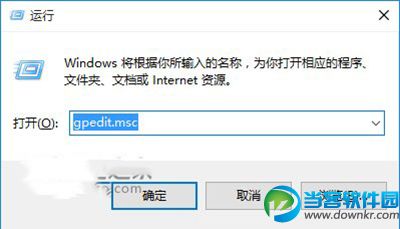
解决Win10 Cortana反应慢小技巧
2、找到计算机配置→管理模板→Windows组件→搜索
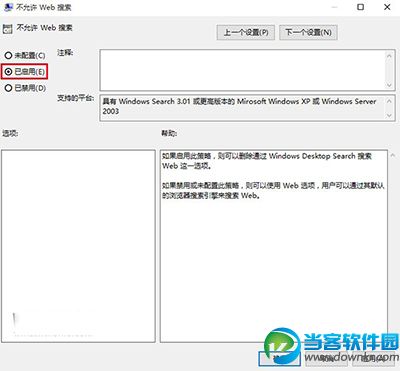
解决Win10 Cortana反应慢小技巧
3、启用“不允许Web搜索”和“请勿在Web中搜索或在‘搜索’中显示Web结果”
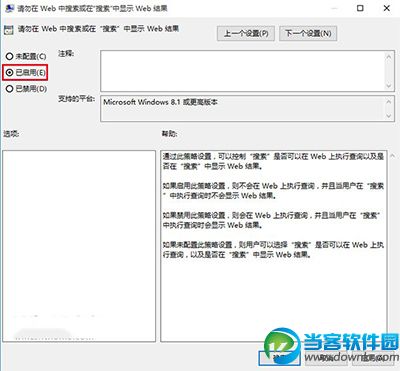
解决Win10 Cortana反应慢小技巧
4、重启系统后生效
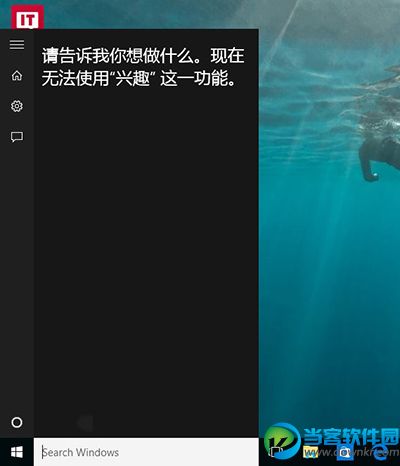
解决Win10 Cortana反应慢小技巧
然后我们就会发现停止了在线搜索的Cortana反应速度明显变快,可以说是“瞬时”反应。搜索栏提示文字也变成了Search Windows,点击之后会发现Cortana提示无法使用“兴趣”功能,因为该功能需要联网。
凡事都有两面性,如果想要提升速度,而且对于Cortana在线功能并不是很依赖的话,这种牺牲还是值得的;但如果你喜欢Cortana提供的各种在线内容,稍微忍受一下卡顿貌似也能接受。
更多资讯请点击:https://www.ruanjianying.com/article/
如果大家想了解更多关于软件最新资讯,请持续关注本站,本站小编将在第一时间为大家带来最好看、最有趣、最新鲜的软件资讯。更多精彩内容,尽在软件侠下载站。